大白菜u盘重装win10系统的教程
- 分类:U盘教程 回答于: 2022年08月26日 09:45:00
工具/原料:
系统版本:Windows 10
品牌型号:戴尔Latitude 95
软件版本:大白菜U盘启动盘制作工具V6.0_2204
方法/步骤:
一、前期准备:
1、由于重装系统时C盘会被格式化,所以在重装系统前请先手动将重要资料转移到其他地方。
2、提前制作一个大白菜U盘启动盘。
3、查询自身机型的U盘启动快捷键。
4、如需使用下载功能,请保持电脑处于联网状态下进行以下操作。
5、重装前准备一个重装的ISO/GHO镜像(微软官网或MSDN 下载),将系统镜像文件拷贝到U盘里。
二、重装教程:
1、在电脑上插入装有大白菜winpe系统的U盘,然后启动电脑,出现开机画面时快速按下U盘启动快捷键进入优先启动项设置界面。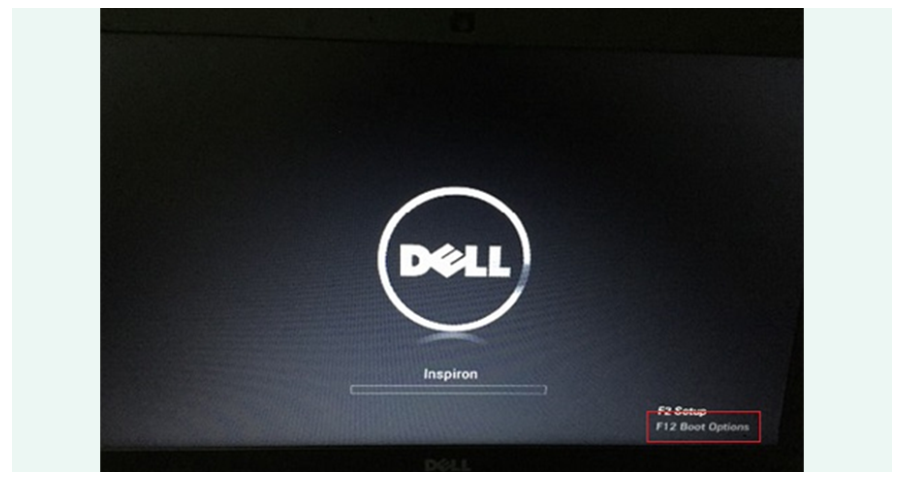 2、随后选择U盘选项,回车进入下一步,注意:通常带有“USB”字样的选项即为U盘选项。
2、随后选择U盘选项,回车进入下一步,注意:通常带有“USB”字样的选项即为U盘选项。
 3、进入大白菜winpe界面后,通过方向键选择“【1】启动Win10 X64PE(2G以上内存)”。
3、进入大白菜winpe界面后,通过方向键选择“【1】启动Win10 X64PE(2G以上内存)”。 4、然后选择U盘中提前下载好的ISO镜像文件进行安装,参考下图:选择“windows10专业版”点击“确定”,再点击“执行”在大白菜一键还原窗口。
4、然后选择U盘中提前下载好的ISO镜像文件进行安装,参考下图:选择“windows10专业版”点击“确定”,再点击“执行”在大白菜一键还原窗口。 5、勾选复选框内后点击“是”。(建议将“网卡驱动”和“USB驱动”这两个选项勾选,以防重启后无法使用网络和鼠标)
5、勾选复选框内后点击“是”。(建议将“网卡驱动”和“USB驱动”这两个选项勾选,以防重启后无法使用网络和鼠标) 6、等待系统安装完毕后点击 “是” 并重启电脑,同时要拔掉U盘以免再次进入大白菜winpe界面了。
6、等待系统安装完毕后点击 “是” 并重启电脑,同时要拔掉U盘以免再次进入大白菜winpe界面了。 7、重启后进入系统桌面则表示此次系统重装完成。
7、重启后进入系统桌面则表示此次系统重装完成。
总结:以上就是大白菜u盘重装win10系统的详细教程,希望能够帮助到大家。
 有用
26
有用
26


 小白系统
小白系统


 1000
1000 1000
1000 1000
1000 1000
1000 1000
1000 1000
1000 1000
1000 1000
1000 1000
1000 1000
1000猜您喜欢
- 小白一键重装系统u盘制作教程..2022/04/07
- 联想笔记本怎么用u盘重装系统win10..2022/01/19
- U盘启动盘制作下载2019/06/01
- 重装系统用U盘的操作指南2023/12/11
- 小白制作u盘工具重装系统的方法..2022/10/09
- 重装系统从u盘启动怎么操作..2022/11/13
相关推荐
- 制作系统安装u盘的软件有哪些..2022/12/30
- U盘分区工具下载2017/08/30
- 小白一键重装系统制作u盘重装系统教程..2021/11/21
- 技嘉主板bios设置u盘启动攻略..2023/11/21
- 没有U盘怎样装Win10:详细步骤与技巧解..2024/10/05
- 系统损坏如何重装系统没有U盘怎么操作..2021/03/10














 关注微信公众号
关注微信公众号



